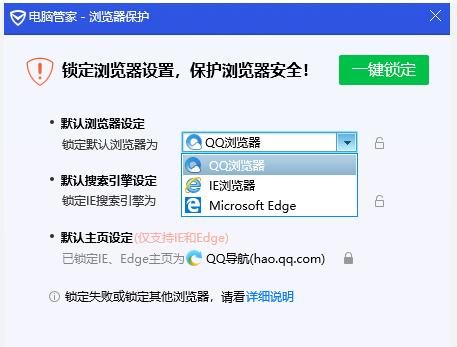在日常电脑使用中,我们常常需要对文件名进行修改,但是有些使用电脑时间较短或初学者可能不太清楚该如何进行操作,因此本文将为大家详细介绍电脑文件名修改的方法。
1.右键快捷菜单修改
在电脑桌面或文件夹中找到需要修改名字的文件。
鼠标右键点击文件,弹出快捷菜单。
选择“重命名”选项。
在文件名处输入新的名称。
按下“Enter”键即可完成文件名修改。
2.文件属性中修改
在电脑桌面或文件夹中找到需要修改名字的文件。
鼠标右键点击文件,弹出快捷菜单。
选择“属性”选项。
在属性对话框中点击“常规”选项卡,找到“名称”一栏。
在“名称”一栏中输入新的文件名。
点击“应用”按钮,再点击“确定”按钮即可完成文件名修改。
3.使用快捷键进行修改
在电脑桌面或文件夹中找到需要修改名字的文件。
选中该文件。
按下“F2”键。
在文件名处输入新的名称。
按下“Enter”键即可完成文件名修改。
4.使用命令行进行修改
打开“命令提示符”或“PowerShell”。
输入命令“ren原文件名新文件名”。
按下“Enter”键即可完成文件名修改。
5.批量修改文件名
将需要修改名字的文件放入同一个文件夹中。
按住“Shift”键选中所有需要修改名字的文件。
按下“F2”键。
在文件名处输入新的名称。
按下“Enter”键即可完成多个文件名修改。
6.使用第三方软件进行修改
除了电脑自带的文件管理器之外,我们还可以使用第三方的文件管理软件进行文件名修改。无论是对单个文件还是批量修改,这些软件都有很好的操作界面和功能。
以上就是电脑文件名修改的几种方法,适用于不同的操作习惯和需求。相信大家经过本文的介绍之后,能够更加熟练地对文件名进行修改了。
在修改文件名时要注意不要随意更改文件后缀名,否则可能会使文件无法打开。
本文仅供参考,如有不当之处,敬请指正。